Utilisation d'Emojis et configuration de claviers supplémentaires sur iOS 6
Divers / / February 12, 2022

L'un des grands avantages d'avoir un smartphone moderne comme l'iPhone est que vous disposez d'un écran géant qui peut devenir tout ce dont vous avez besoin au moment où vous en avez besoin. Et cela n'est nulle part plus évident que lorsqu'il s'agit du clavier virtuel.
Le virtuel clavier de l'iPhone peut complètement s'adapter et changer en fonction de l'application en cours d'exécution et de ce qui doit être écrit à l'écran. Deux excellents exemples en sont les Nombres et Chrome applications pour iPhone (les deux illustrées ci-dessous), qui utilisent dispositions du clavier différents des traditionnels afin de rendre la saisie rapide et meilleure dans l'ensemble.
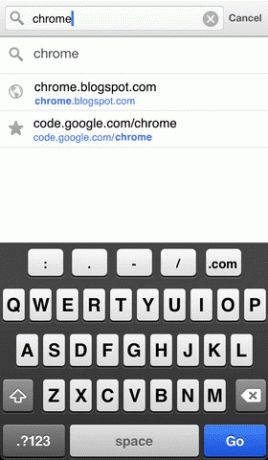

Désormais, bien que le clavier de votre iPhone soit généralement prêt à écrire en anglais, il peut également être modifié. pour écrire dans presque toutes les autres langues, y compris celles avec des caractères complexes comme le japonais et Chinois. Qui plus est, vous pouvez même ajouter un Émoji clavier à votre iPhone, ce qui vous permettra d'introduire toutes les séries de
Visages amusants et symboles dans les e-mails, les messages et plus encore.
Voyons comment ajouter plus de claviers - y compris le populaire clavier Emoji - à votre iPhone et, plus important encore, voyons comment vous pouvez accéder à tous ces claviers avec juste un robinet.
Noter: Ce tutoriel fonctionne également sur l'iPad et l'iPod Touch.
Ajouter des claviers à votre iPhone
Étape 1: Depuis l'écran d'accueil de votre iPhone, accédez à Réglages > Général > Clavier.

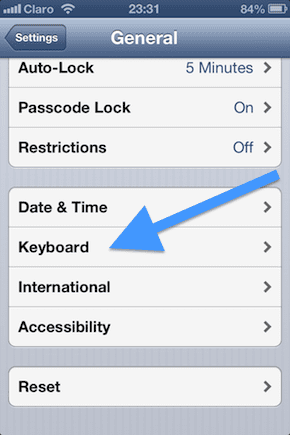
Étape 2: Sur cet écran, vous pourrez ajuster de nombreux paramètres de votre clavier, y compris l'option d'ajouter des claviers. Pour cela, appuyez sur "Claviers”. Sur l'écran suivant, vous verrez les claviers actuellement actifs sur votre iPhone. Pour en ajouter un autre, appuyez sur "Ajouter un nouveau clavier…”
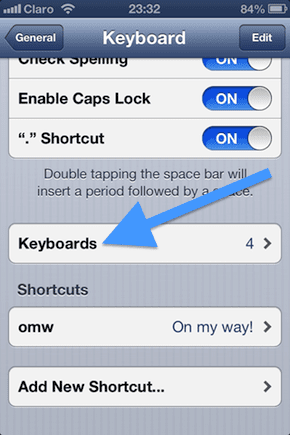

Étape 3: Dans la liste des langues qui s'affiche sur cet écran suivant, appuyez sur celles pour lesquelles vous souhaitez avoir un clavier. Répétez le processus pour chaque clavier que vous souhaitez ajouter.
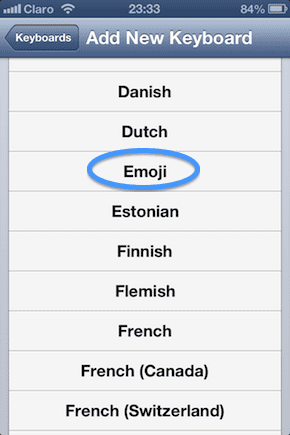
Étape 4: Lorsque vous revenez à l'écran Claviers, vous verrez que vos nouveaux claviers ont été ajoutés.

Étape 5 : Maintenant, pour passer d'un clavier à l'autre, chaque fois que le clavier virtuel apparaît, appuyez et maintenez sur le "Globe terrestre" symbole. Cela affichera tous vos claviers disponibles à la fois. Tout ce que vous avez à faire est simplement de faire glisser votre doigt et de sélectionner celui que vous souhaitez utiliser.



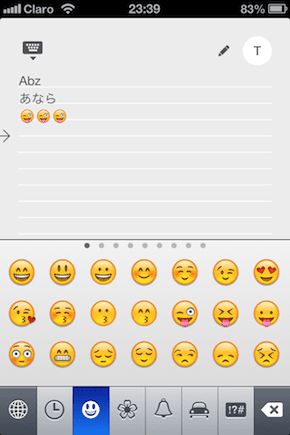
Pointe: Il suffit d'appuyer sur le symbole "World Globe" pour changer votre clavier au suivant disponible dans la liste.
Voilà. Maintenant, vous pouvez taper dans différentes langues et même introduire des symboles amusants dans vos textes et messages. Le tout à portée de main.
Dernière mise à jour le 03 février 2022
L'article ci-dessus peut contenir des liens d'affiliation qui aident à soutenir Guiding Tech. Cependant, cela n'affecte pas notre intégrité éditoriale. Le contenu reste impartial et authentique.



